
手机如何清空微信缓存数据 如何删除手机微信中的缓存视频
发布时间:2023-11-17 09:19:20 来源:锐得游戏网
手机如何清空微信缓存数据,随着手机使用的普及,微信已经成为人们日常沟通的重要工具之一,随着时间的推移,微信的缓存数据也会不断增加,占用手机的存储空间。为了保持手机的流畅运行和释放存储空间,清空微信缓存数据成为了必要的操作。而删除手机微信中的缓存视频更是一项关键任务,因为这些视频可能占据了大量的存储空间。本文将介绍如何清空微信缓存数据以及删除手机微信中的缓存视频,让您的手机运行更加顺畅。
如何删除手机微信中的缓存视频
方法如下:
1.打开微信,在微信右下角找到“我”这个按钮,然后点开,如图所示:
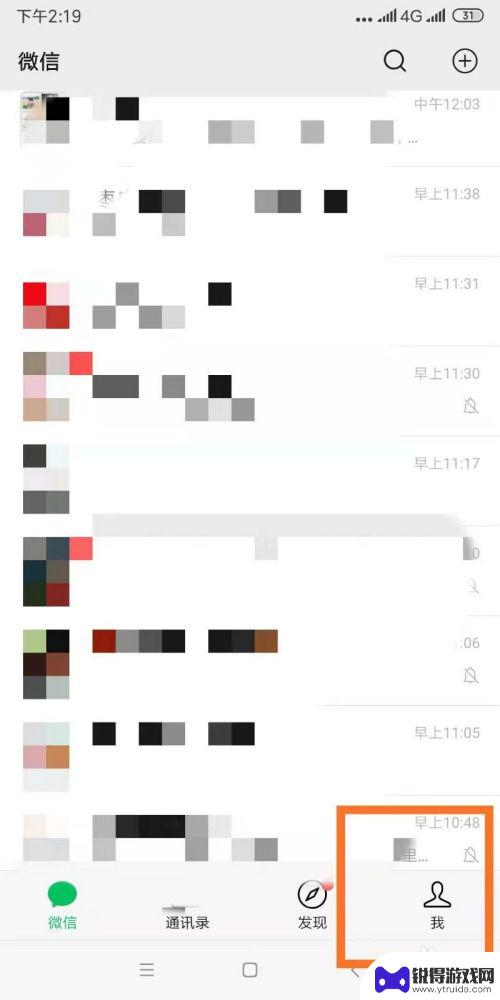
2.在界面中找到“设置”按钮,打开设置,如图所示:
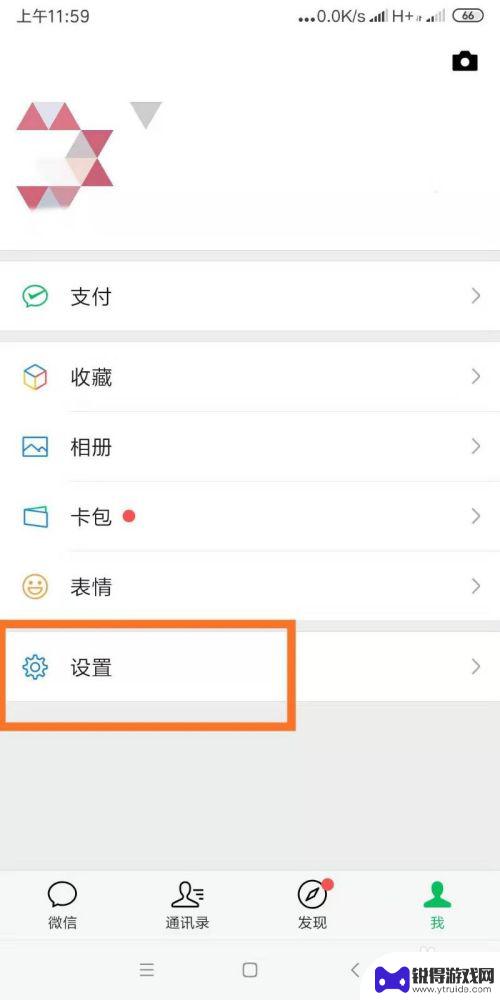
3.在界面中找到“通用”按钮,打开通用,如图所示:
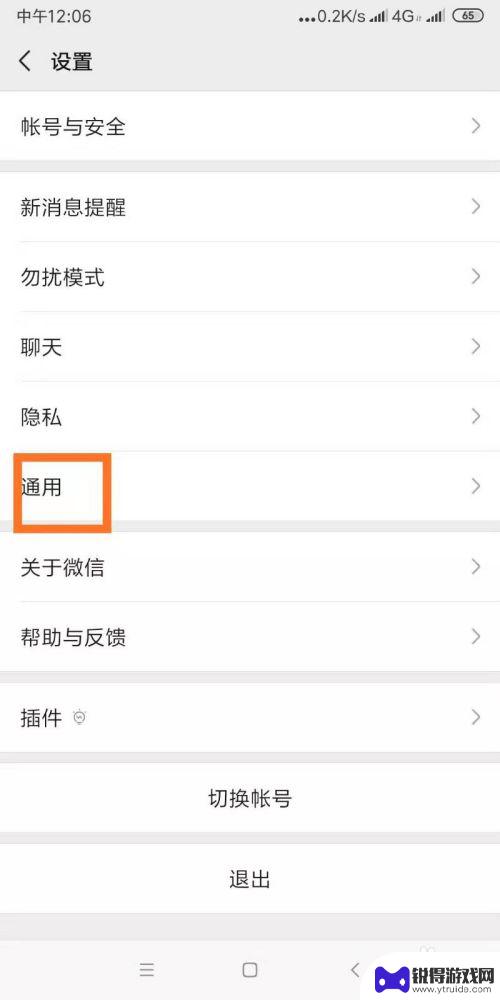
4.在界面中找到“微信储存空间”按钮,打开这个按钮,如图所示:
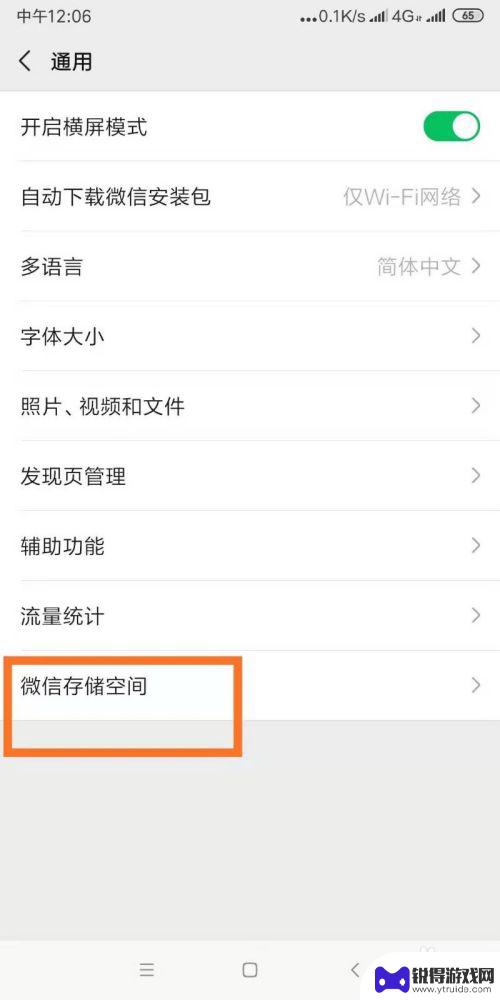
5.在界面中,找到“管理微信储存空间”按钮并打开,如图所示:
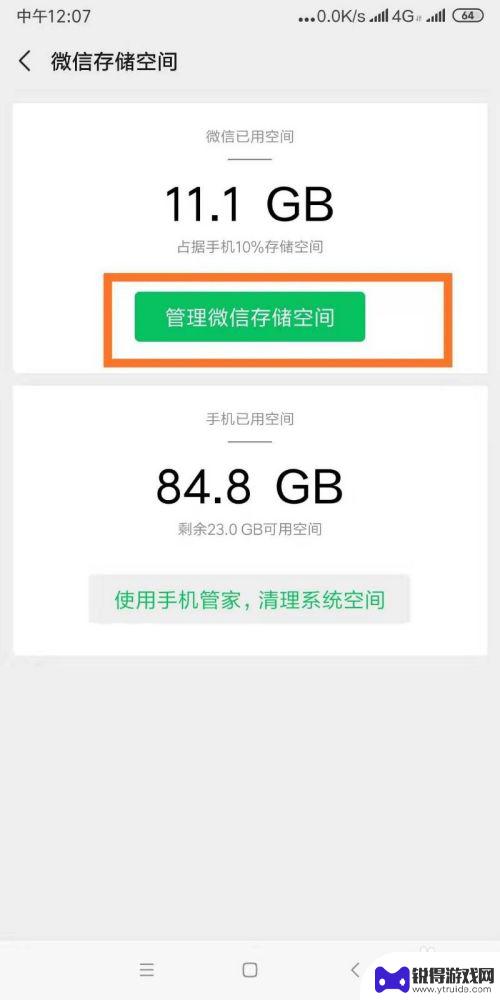
6.点击“管理当前微信账号聊天记录”,如图所示:
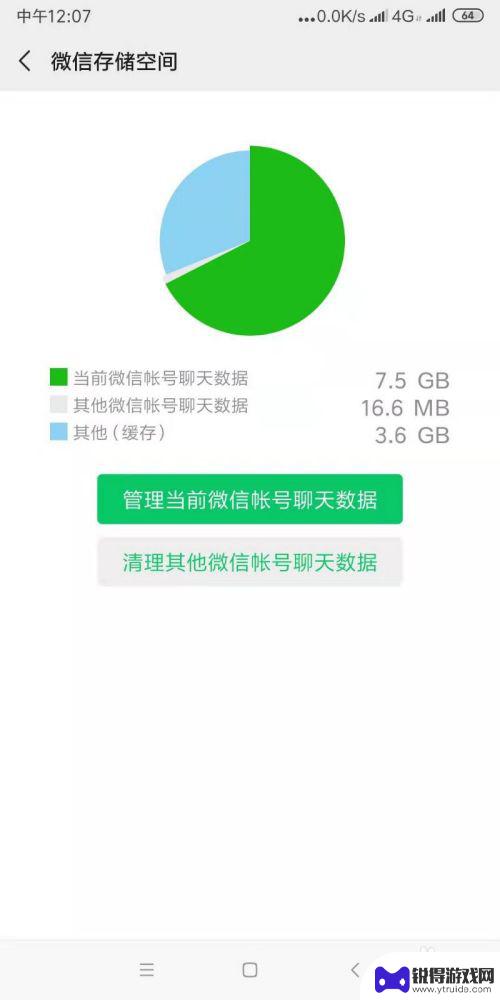
7.会出现所有联系人,通过勾选需要清理的聊天记录。然后点击删除,就可以清理聊天记录里面的文字、视频和文件了,如图所示:
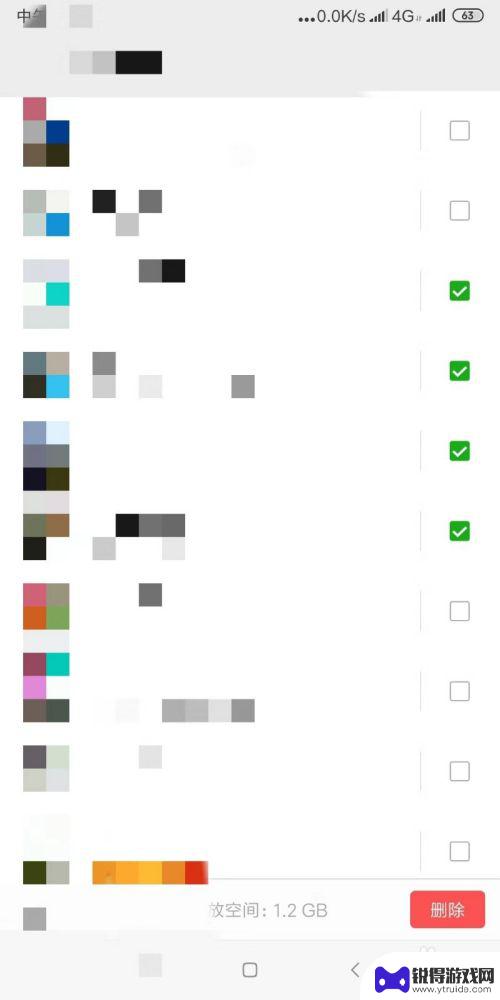
8.在这里,小编再教大家一招。可以避免微信在有网络的情况下自动存储下载视频和文件,首先返回到“通用”界面,然后找到并打开“照片、视频和文件”按钮,如图所示:
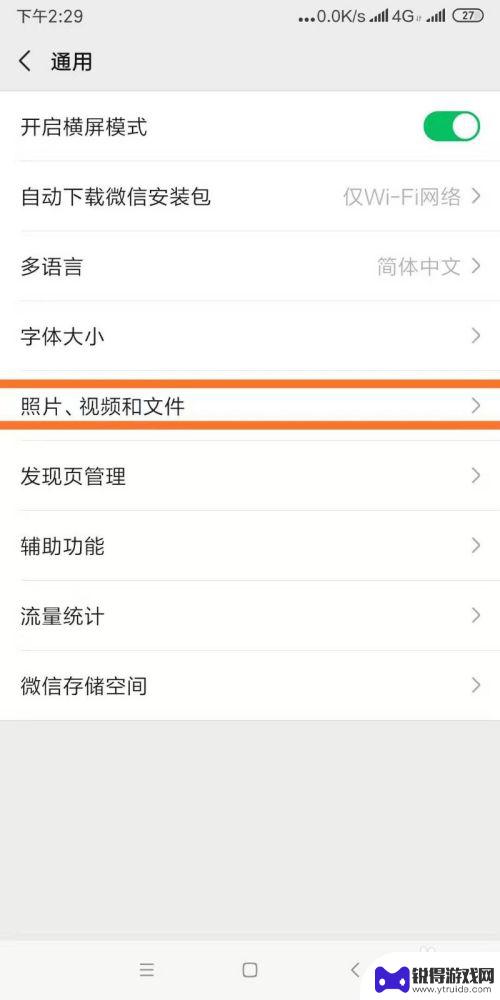
9.界面有所有四个滑动的按钮,全部关闭。这样手机微信就不会自动下载文件、视频和图片了。
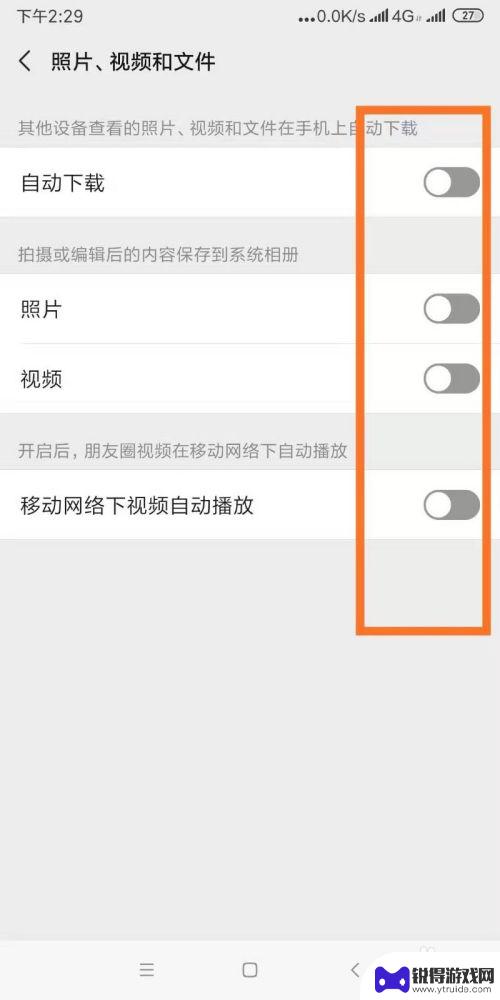
以上就是手机如何清空微信缓存数据的全部内容,还有不清楚的用户就可以参考一下小编的步骤进行操作,希望能够对大家有所帮助。
热门游戏
- 相关教程
- 小编精选
-
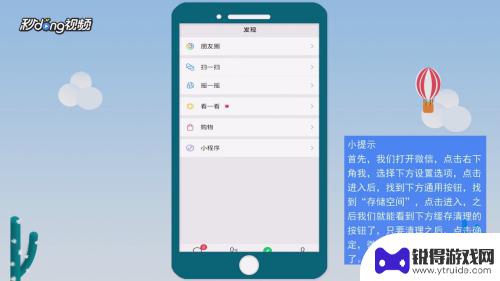
苹果手机如何清除微信缓存数据 苹果手机微信缓存清理方法
苹果手机如何清除微信缓存数据,在日常使用中,我们不可避免地会在苹果手机上使用微信,随着时间的推移,微信缓存数据逐渐增多,可能导致手机运行变慢,甚至出现卡顿的情况。清除微信缓存数...
2023-11-05
-
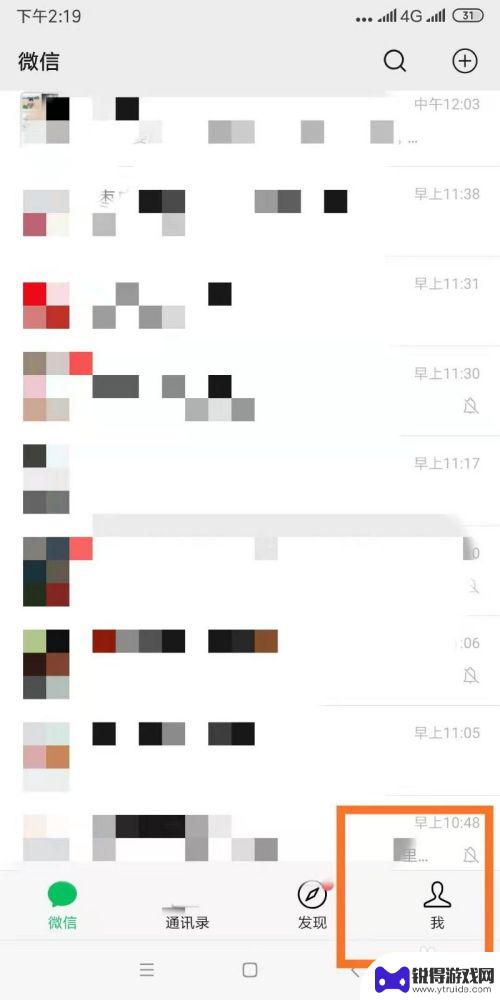
手机微信聊天记录视频怎么清理 手机微信如何清理删除缓存的垃圾文件和视频
手机微信聊天记录视频怎么清理,手机微信聊天记录、视频等文件的积累常常会导致手机存储空间不足的问题,因此及时清理这些垃圾文件和视频变得尤为重要,如何清理手机微信中的聊天记录、视频...
2023-10-14
-
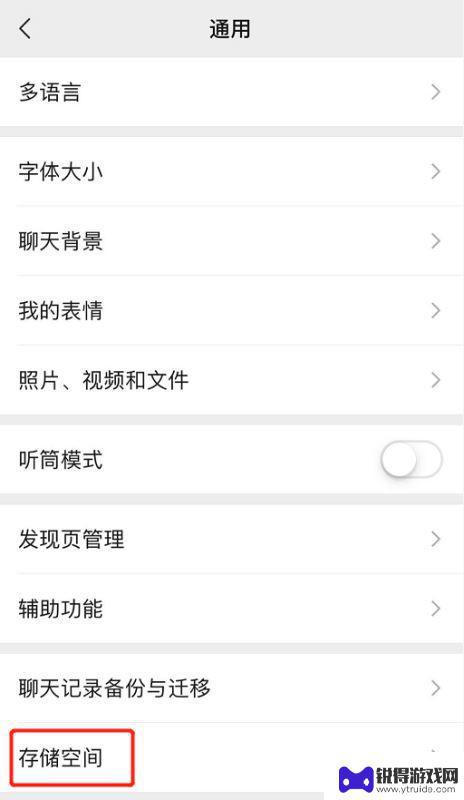
苹果手机微信占内存太大如何删掉隐形内存 iPhone微信内存占用过高怎么办
苹果手机微信占用的内存过大是许多用户常常遇到的问题,随着微信功能不断增加,它所占用的内存也在不断膨胀。这些被称为隐形内存的缓存数据会占用手机的存储空间,导致手机运行缓慢,存储空...
2023-12-29
-
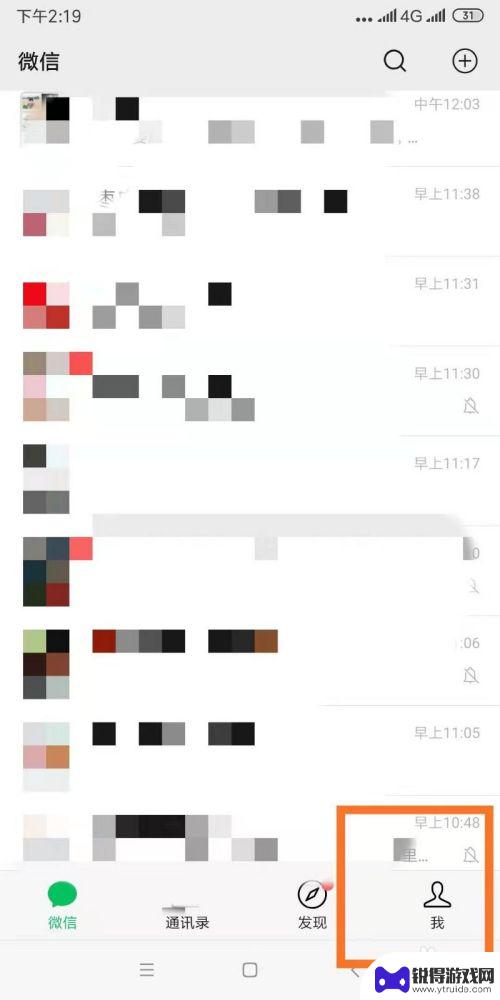
手机微信垃圾怎么清除 如何清理手机微信里的无用视频
手机微信作为我们日常生活中必不可少的通讯工具,承载了大量的信息和数据,随着时间的推移,手机微信中也会积累一些垃圾文件,比如无用的视频。这些无用视频不仅占据手机存储空间,还可能影...
2024-05-10
-

如何删除手机浏览器缓存视频 手机浏览器如何清理视频缓存
手机浏览器的使用已经成为我们日常生活中必不可少的一部分,而随之而来的问题就是手机浏览器的缓存积累,特别是浏览视频时,手机浏览器会自动缓存视频文件,这不仅占用了手机的存储空间,还...
2023-12-08
-
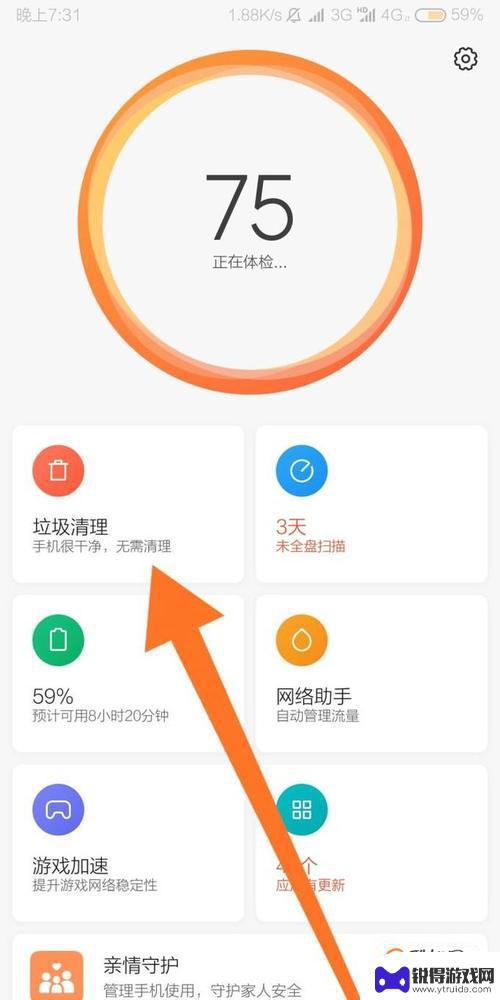
怎么清理手机分区缓存 Android系统如何擦除缓存分区和清除数据
怎么清理手机分区缓存,当我们使用手机的时候,随着时间的推移,手机的分区缓存会逐渐积累起来,这些缓存文件包含了我们使用手机时产生的临时数据和应用程序的一些存储信息,虽然它们在一定...
2023-08-24
-

苹果6手机钢化膜怎么贴 iPhone6苹果手机如何正确贴膜钢化膜
苹果6手机作为一款备受追捧的智能手机,已经成为了人们生活中不可或缺的一部分,随着手机的使用频率越来越高,保护手机屏幕的需求也日益增长。而钢化膜作为一种有效的保护屏幕的方式,备受...
2025-02-22
-

苹果6怎么才能高性能手机 如何优化苹果手机的运行速度
近年来随着科技的不断进步,手机已经成为了人们生活中不可或缺的一部分,而iPhone 6作为苹果旗下的一款高性能手机,备受用户的青睐。由于长时间的使用或者其他原因,苹果手机的运行...
2025-02-22















